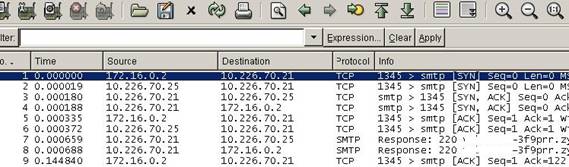NAT配置与测试
一、Windows Server 2003网络配置
本地连接:
公网ip:10.226.70.25(这里假设其为公网ip,其实它也是私有地址)
本地连接2
对内ip:172.16.0.1
子网掩码: 255.255.0.0
网关和DNS为空
二、配置NAT
1.开始配置NAT
开始->设置->控制面板->管理工具->路由和远程访问
2.在“路由和远程访问”下面可看到两个:“服务器状态”和“计算机名(本地)”
右击本地那一项->配置并启用路由和远程访问(C),则打开“路由和远程访问服务器安装向导”
3.单击“下一步”,出现“配置”界面
4.选择“网络地址转换(NAT)”,单击“下一步”
5.在“NAT Internet 连接”中,选择公共接口,这里选中“本地连接” 10.226.70.25为公共IP,单击“下一步”
6.出现“名称和地址转换服务”界面 ,选择“启用基本的名称和地址服务”,单击“下一步”
7.核对“地址指派范围”信息,
8.单击“完成。 等待初始化后,查看配置情况
9.“本地连接2”属性, 接口类型为“专用接口连接到专用网络”
10.“本地连接”属性,接口类型为“公用接口连接到 Internet”,并选中“在此接口上启用NAT”
三、测试
1.客户端网络基本配置
ip地址:172.16.0.2
子码掩码:255.255.0.0
网关:172.16.0.1
DNS: ISP提供的DNS
2.ping 测试
C:/Documents and Settings/Administrator>ping 172.16.0.1
Pinging 172.16.0.1 with 32 bytes of data:
Reply from 172.16.0.1: bytes=32 time<1ms TTL=128
Reply from 172.16.0.1: bytes=32 time<1ms TTL=128
Reply from 172.16.0.1: bytes=32 time<1ms TTL=128
Reply from 172.16.0.1: bytes=32 time<1ms TTL=128
Ping statistics for 172.16.0.1:
Packets: Sent = 4, Received = 4, Lost = 0 (0% loss),
Approximate round trip times in milli-seconds:
Minimum = 0ms, Maximum = 0ms, Average = 0ms
C:/Documents and Settings/Administrator>ping www.baidu.com
Pinging www.a.shifen.com [220.181.6.175] with 32 bytes of data:
Reply from 220.181.6.175: bytes=32 time=40ms TTL=51
Reply from 220.181.6.175: bytes=32 time=2ms TTL=51
Reply from 220.181.6.175: bytes=32 time=36ms TTL=51
Reply from 220.181.6.175: bytes=32 time=8ms TTL=51
Ping statistics for 220.181.6.175:
Packets: Sent = 4, Received = 4, Lost = 0 (0% loss),
Approximate round trip times in milli-seconds:
Minimum = 2ms, Maximum = 40ms, Average = 21ms
3.测试NAT地址转换
在内部网络的客户机172.16.0.2上,telnet 到外网一个邮件服务器IP为10.226.70.21的25端口,抓包如下:
下面分析一下前4个数据包
数据包1:源地址172.16.0.2请求与目的地址10.226.70.21建立连接
数据包2:数据包1到达NAT后,NAT将源地址修改为NAT外网地址10.226.70.25,目的地址不变
数据包3: 10.226.70.21确认与10.226.70.21建立连接
数据包4:数据包3到达NAT后,NAT将目的地址修改为172.16.0.2,源地址不变